
Viltu vita hvernig á að fjarlægja höfundarnafnið þitt úr LibreOffice skjölum? Í hvert skipti sem þú notar það til að búa til skjal vistar skrifstofupakkinn upplýsingar eins og... höfundarnafn, sköpunardagur og önnur lýsigögnEf þú deilir skrám oft gætirðu ekki viljað að þessar persónuupplýsingar séu sýnilegar. Hvernig fjarlægi ég þær?
Lýsigögn skjala: Af hverju þú ættir að fjarlægja höfundarnafn þitt úr LibreOffice skjölum

LibreOffice er ein mest notaða skrifstofupakkinn í heiminum, sérstaklega fyrir þá sem eru að leita að ókeypis og opnum hugbúnaði í stað Microsoft Office (sjá greinina). LibreOffice vs. Microsoft Office: Hver er besta ókeypis skrifstofupakkinn?Það virkar eins og draumur, en eins og önnur ritvinnsluforrit, vistar lýsigögn í skjölumÞetta getur verið vandamál varðandi friðhelgi einkalífsins, sérstaklega ef þú býrð til skrár sem þú deilir síðan á netinu.
Það er nauðsynlegt að fjarlægja höfundarnafnið þitt úr LibreOffice skjölum vegna þess að Svítan notar þessi gögn sjálfkrafa til að merkja skrár. sem þú býrð til með því. Það sækir það úr notandasniði þínu, sem er sett upp þegar þú setur upp forritið eða opnar það í fyrsta skipti. Nafnið sem þú slærð inn þar verður notað sem sjálfgefinn höfundur fyrir öll ný skjöl sem þú býrð til.
Auk prófílnafnsins þíns eru önnur lýsigögn sem eru felld inn í skrárnar meðal annars dagsetningin sem þau voru búin til og breyttEinnig innifalið er útgáfusaga og allar athugasemdir eða skýringar með nafni. Vandamálið með allar þessar upplýsingar er að þær eru sýnilegar öðrum notendum ef skjalinu er deilt, sem gæti ógnað friðhelgi þinni.
Skilurðu nú hvers vegna það getur verið gagnlegt að fjarlægja höfundarnafnið þitt úr LibreOffice skjölum? Þetta er sérstaklega nauðsynlegt ef það er lögleg eða trúnaðarskjöl, annað hvort skrár sem eru deilt í opinberu umhverfi eins og spjallborð eða samfélagsmiðla. Þegar þú vilt vera nafnlaus og óuppgötvaður er best að skoða og fjarlægja þessi lýsigögn áður en þú dreifir skránum þínum.
Hvernig á að fjarlægja höfundarnafnið þitt úr LibreOffice skjölum
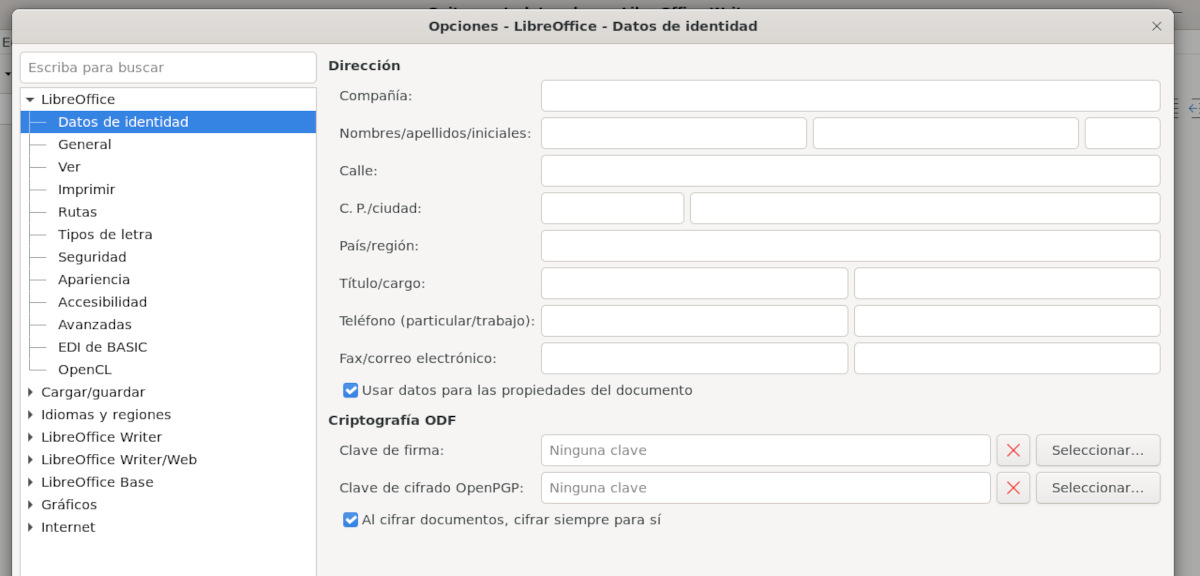
Ef þú vilt ekki afhjúpa meiri upplýsingar en þú ert tilbúinn að deila, ættir þú að læra hvernig á að fjarlægja höfundarnafnið þitt úr LibreOffice skjölum. Hvernig? Það fyrsta sem við gerum er að ganga úr skugga um að nýju skrárnar sem þú býrð til séu ekki undirritaðar með þínu nafni. Til að gera þetta þarftu að... breyta sjálfgefnu höfundarnafni í skrifstofupakkanum með því að fylgja þessum skrefum:
- Opnaðu LibreOffice.
- Smelltu á flipann Verkfæri og veldu færsluna Valkostir.
- Í vinstri glugganum, stækkaðu LibreOffice og veldu Notendagögn.
- Þú munt sjá röð af reitum opna í hægri valmyndinni. Í reitnum Nafn, Eyða notandanafni þínu eða sláðu inn almennt nafn („Notandi“).
- Smelltu á Samþykkja til að vista breytingarnar.
Með því að gera þessa breytingu tryggir þú að ný skjöl innihaldi ekki nafn þitt sem höfund. Þetta mun auðvitað ekki hafa áhrif á skrár sem þú hefur þegar búið til. Þess vegna, Hvernig fjarlægi ég höfundarnafnið úr LibreOffice skjölum sem áður hafa verið búin til? Það er líka einfalt:
- Opnaðu skjalið í LibreOffice.
- Fara á Skjalasafn – Eiginleikar.
- Veldu nú flipann Lýsing.
- Á vettvangi Höfundur/Ritstjóri, fjarlægja nafnið þitt eða breyta því í almennt nafn.
- Þú getur líka eytt öðrum lýsigögnum eins og leitarorðum eða athugasemdum.
- Smelltu á Samþykkja til að vista breytingarnar.
Hvernig á að fjarlægja falin lýsigögn úr skrá
Meðal fjölmargra valkosta sem LibreOffice býður upp á er möguleikinn á að breyta textaskrám í PDF skjöl áður en þeim er deilt. Þannig er hægt að tryggja að skráin haldi upprunalegu sniði sínu óháð því hvaða forrit eða stýrikerfi er notað til að opna hana. Það sem þú veist kannski ekki er að, Meðan á umbreytingarferlinu stendur er einnig hægt að fjarlægja höfundarnafnið þitt úr LibreOffice skjölum., sem og önnur lýsigögn. Fylgdu bara þessum skrefum:
- Opnaðu skjalið í LibreOffice.
- Fara á Skjalasafn – Flytja út sem PDF.
- Í útflutningsglugganum smellirðu á Hershöfðingi.
- Veldu nú valkostinn Fjarlægja persónuupplýsingar.
- Flytja út skrána sem PDF.
Að fjarlægja höfundarnafnið þitt úr LibreOffice skjölum með utanaðkomandi verkfærum
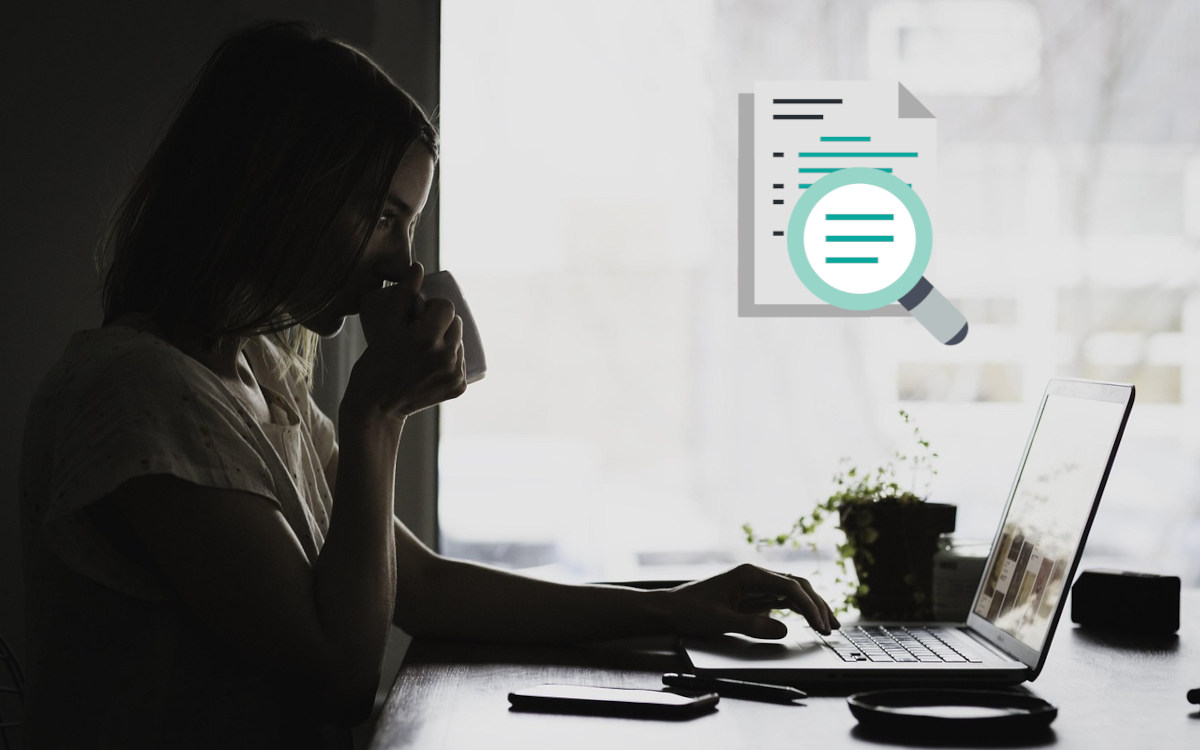
Að lokum, við skulum skoða hvernig á að fjarlægja höfundarnafnið þitt úr LibreOffice skjölum með því að nota verkfæri frá þriðja aðila. mjög öflug forrit til að hreinsa lýsigögn af mörgum skrám í Windows, macOS og Linux. Þau eru mjög gagnleg ef þú vilt fjarlægja allar persónuupplýsingar sem eru innfelldar í myndir, kynningar og ýmsar tegundir skjala.
Nota MAT2 á Linux tölvum
Ef þú notar Linux og þarft að fjarlægja höfundarnafnið þitt úr LibreOffice skjölum, MAT2 er nokkuð áhrifaríkur kosturFullt nafn hans er Verkfærakista fyrir nafnleynd lýsigagna 2, og er tilvalið skipanalínutól til að hreinsa lýsigögn. Það býr í raun til afrit af upprunalegu skránni, en laust við öll lýsigögn sem afhjúpa persónuupplýsingar.
Til að setja það upp, opnaðu bara stjórnborðið og keyrðu skipunina sudo apt setja upp mat2Þegar það hefur verið sett upp geturðu búið til afrit af LibreOffice skjölum án lýsigagna með skipuninni mat2 skrá.odtMundu að skipta út orðinu „skrá“ fyrir nafn skjalsins sem þú vilt hreinsa.
Í Windows, ekkert betra en Doc Scrubber
Annað áhrifaríkt tól til að fjarlægja höfundarnafnið þitt úr LibreOffice skjölum, sem og öðrum lýsigögnum, er Doc Scrubber. Það er hannað til að... hreinsa lýsigögn úr .doc skrám (Microsoft Word), en það getur verið gagnlegt ef þú breytir .odt skjalinu þínu í .doc áður en þú deilir því. Þú getur Sækja Doc Scrubber af opinberu vefsíðu þess og settu það upp á Windows tölvunni þinni. Það er auðvelt að nota það:
- Vistaðu LibreOffice skjalið þitt sem .doc.
- Opnaðu Doc Scrubber.
- Veldu skrána og veldu „Scrup Document“.
- Næst skaltu velja valkostina til að eyða höfundi, sögu, útgáfum o.s.frv.
- Vistaðu hreinu skrána og þú ert búinn.
Fjarlægðu höfundarnafnið þitt úr LibreOffice skjölum með ExifTool
Ef það sem þú ert að leita að er tól fyrir mismunandi vettvanga til að fjarlægja lýsigögn úr hvaða skrá sem ersá besti er ExifTool. Farðu einfaldlega á opinberu vefsíðuna og sæktu keyrsluskrána fyrir stýrikerfið þitt. Þegar hún er sett upp geturðu notað hana í grunntilgangi með skipuninni exiftool -all=file.odt til að fjarlægja öll lýsigögn úr LibreOffice skjali.
Að lokum höfum við séð mismunandi leiðir til að fjarlægja höfundarnafnið þitt úr LibreOffice skjölum, sem og restinni af lýsigögnunum. Þó að við gefum sjaldan gaum að þessum smáatriðum getur það verið mikilvægt fyrir... vernda friðhelgi þína og öryggi á NetinuÓháð því hvaða aðferð þú notar, þá kemur þú í veg fyrir að þriðju aðilar viti að þú bjóst til tiltekið skjal. Það er óljóst hversu mikinn fyrirhöfn þetta getur sparað þér!
Frá unga aldri hef ég verið heillaður af öllu sem tengist vísindum og tækni, sérstaklega þeim framförum sem gera líf okkar auðveldara og skemmtilegra. Ég elska að fylgjast með nýjustu fréttum og stefnum og deila reynslu minni, skoðunum og ráðum um tæki og græjur sem ég nota. Þetta leiddi mig til þess að verða vefritari fyrir rúmum fimm árum, aðallega með áherslu á Android tæki og Windows stýrikerfi. Ég hef lært að útskýra flókin hugtök á einfaldan hátt svo lesendur mínir geti auðveldlega skilið þau.